На многих Android-устройствах есть световой индикатор, который сигнализирует о пропущенном звонке, входящем сообщении или разрядившейся батарее. По словам многих пользователей, он иногда начинает действовать на нервы, например ночью. Для таких случаев обладателям Android-устройств версий выше 4.3 доступны настройки светового индикатора в основном блоке настроек. Владельцам планшетов и смартфонов версии 4.1 или 4.2, 5 и выше необходимо загрузить специальное приложение. Попробуем вместе разобраться, как отключить световой индикатор при уведомлениях в Android.
Поскольку число версий и моделей планшетов, которые в качестве операционной системы имеют платформу Android, растет с каждым днем, не стоит исключать вероятность, что описание, представленное ниже, не будет работать на том или ином устройстве. Приложений, позволяющих экспериментировать с объектами для уведомлений, цветами световых индикаторов или интенсивностью мигания, — предостаточно. Среди наиболее действенных —LightFlow, Flash Notification, Notification Light Widget, NoLed, Notification Light.
Примечание:
Если ни одно из перечисленных приложений вам не подошло, продолжите поиск самостоятельно. Введите в строку поиска словосочетания turn off/switch off, notification light.
В нашем случае световой индикатор настраивается с помощью приложения Lightflow («Световой поток»).



После окончания загрузки нажмите кнопку Открыть. Нажмите кнопку ДА. Так вы активируете приложение LightFlow во вкладке специальных возможностей.
В настройках системы появится вкладка Спец.возможности. Коснитесь названия приложения во вкладке Службы.

В раскрывшемся меню приложения выберите Настройки.
Прокрутите Основные настройки вниз, пока не дойдете до вкладки Режим сна. Здесь можно задать начало и окончание времени, когда будет действовать ограничение на свечение индикатора. Установите флажок Свечение/LED. Световой индикатор уведомлений при включенном режиме сна действовать перестанет.
Содержание
- Получать уведомления на выключенном экране
- Как работает световой индикатор уведомлений NoLED
- Почему и для чего мигает индикатор
- Где находится индикатор уведомлений
- Как включить световой индикатор уведомлений на Xiaomi
- Изменение цвета
- Проблемы световой индикации на Xiaomi
- Особенности световой индикации в разных моделях Xiaomi
- Световой индикатор событий для всех экранов
- Чем заменить Always-On Display
- Лучшие смартфоны 2020 года с индикатором уведомлений
- Nokia 4.2
- Meizu X8
- HUAWEI P30 lite
- Huawei P Smart (2019)
- Nokia 7.2
- Xiaomi Redmi Note 7
- Huawei Nova 5T
- Sony Xperia 5
- Honor 20 Pro
- Итак, как отключить вспышку при звонке на Xiaomi:
Получать уведомления на выключенном экране
Предположим, у вас есть телефон, лежащий на столе, или вы просто вытащили его из кармана, и экран выключен.
Что будет, когда включаете его? Это текстовое сообщение, пропущенный вызов, низкий заряд аккумулятора, новое письмо или напоминание в календаре.
Если у вас есть светодиодный индикатор, то он будет мигать даже на выключенном экране, и вы будете знать, что вашему телефону есть что сказать.
Приложение Light Flow позволяет устанавливать различные цвета светодиодов для различных уведомлений.
Он может быть желтого цвета, когда у вас есть пропущенный звонок, зеленый свет, когда у вас есть текстовое сообщение, синий свет, когда у вас есть новое письмо, и красный свет, когда телефон разряжен и его необходимо зарядить.
Вы можете контролировать, все типы. Light Flow поддерживает уведомления из более чем 550 различных приложений.
Как работает световой индикатор уведомлений NoLED
Если вы находитесь вдали от своего телефона и у вас пропущен вызов, текстовая или голосовая почта, и телефон вернулся в спящий режим (т. е. экран выключен), скорее всего, вы не узнаете, что кто-то пытался связаться с вами, пока вы не решите выключить телефон.
В то время как пропущенный текст, звонок или голосовая почта не приведут к какому-либо событию.
Вот тогда NoLED становится очень полезным. Не говоря уже о том, что это круто. Давайте посмотрим на это в действии.
NoLED уведомляет вас о трех пропущенных событиях: тексты, звонки и голосовая почта. Он НЕ уведомляет вас о пропущенных электронных письмах
NoLED выбирает три разных иконки для трех разных событий, цвета которых можно настраивать.
Когда происходит конкретное пропущенное событие, этот конкретный значок будет мигать по всему экрану в состоянии сна экрана (сохраняя время работы от батареи и одновременно уведомляя вас).
NoLED также настраивается. Хотя я не буду вдаваться в каждую настраиваемую функцию, я укажу пару достойных внимания.
Размер и цвет значков — вы можете выбрать, насколько большой значок уведомления будет мигать на вашем экране.
Поскольку весь смысл использования NoLED заключается в экономии заряда батареи, вы можете просто придерживаться наименьшего размера.
Цвета также могут быть настроены для каждого из значков. Какие значки должны мигать вы можете настроить, о каких пропущенных событиях вы хотите получать уведомления.
Есть четыре иконки по умолчанию и есть способы, которыми можно добавлять другие сервисы, такие как Facebook, электронная почта и т. д.
Время спать — если вы не «сова», нет смысла получать уведомления о пропущенном тексте, телефонном звонке или голосовой почте после полуночи.
Почему и для чего мигает индикатор
Обычно он мерцает при получении определенных уведомлений: его мигание может указывать на пропущенный вызов или важное сообщение.
Мигание красным светом сигнализирует о поломке. Таким образом смартфон указывает на проблемы с зарядным устройством или аккумулятором.
В некоторых случаях Xiaomi не включается, но при этом мигает красный индикатор. Причинами этого явления могут стать следующие неисправности:
- неполадки с картой памяти, которая мешает загрузке операционной системы;
- неправильное обновление прошивки (при низком заряде батареи);
- неудачная перепрошивка или попытка получения root-доступа;
- разрыв шлейфа и платы смартфона.
За устранением всех этих неполадок придется обратиться в специализированный сервисный центр.
Где находится индикатор уведомлений
На некоторых телефонах, таких как Nexus One, он находится в трекболе. В других телефонах, располагаются под стеклом перед верхней частью телефона.
Для более эффективного управления цветом можете попробовать Blink. С помощью этого приложения можете управлять цветами светодиодов SMS и MMS, цветом входящих / пропущенных вызовов и несколькими системными уведомлениями.
Blink будет работать в фоновом режиме и не использует много памяти. Таким способом можете сделать свой телефон немного более собственным, изменив настройки.
Как включить световой индикатор уведомлений на Xiaomi
Если на Вашем устройстве не горит индикатор уведомлений по умолчанию, попробуем самостоятельно его включить. Сделать это можно легко с помощью нашей пошаговой инструкции.
- Заходим в «Настройки». Находим значок на одном из экранов устройства или опускаем шторку и осуществляем переход через неё.
- Переходим в «Расширенные настройки» или «Дополнительно» раздела «Система и устройство».
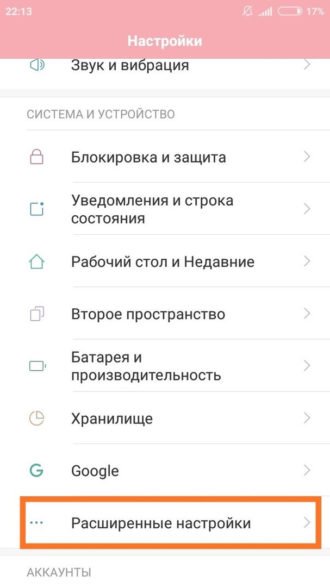
- Находим графу «Световой индикатор». Кликаем.
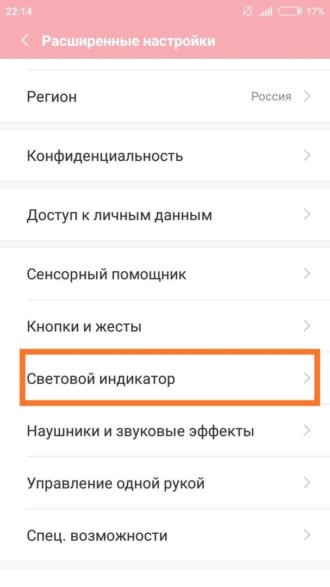
- В появившейся вкладке можно включить световую индикацию при зарядке батареи и при получении любых новых уведомлений. Проверить работу LED можно просто подключив устройство к сети электропитания.
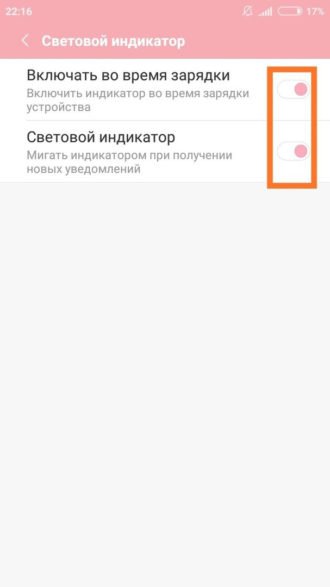
Изменение цвета
Частично этот процесс уже был описан в предыдущем пункте, однако такая функция не встречается на бюджетных или устаревших смартфонах Xiaomi.
На более современных моделях вы можете настроить цвет индикатора конкретно для каждого приложения.
Чтобы поменять цвет, нужно осуществить следующие действия:
- Зайдите в «Настройки» и выберите пункт «Все приложения».
- Найдите в списке необходимое приложение и нажмите на него.
- Откроется меню, где вам нужно выбрать строчку «Уведомления» или «Уведомления системы».
- Вы увидите раздел с подробным списком опций, где также находится пункт «Световой индикатор». Нажмите на него и выберите желаемый цвет.
- Повторите пункты 2-4 для других требуемых вам приложений.
Не все смартфоны или прошивки MIUI позволяют настраивать цвет таким способом.
На большинстве моделей вы можете только включить или выключить световую индикацию для отдельного приложения.
Некоторые программы, например, социальные сети или мессенджеры, имеют собственные расширенные настройки уведомлений, в которых можно выбрать цвет индикатора на свое усмотрение.
Проблемы световой индикации на Xiaomi
Довольно часто бывает, что не работает индикатор уведомлений на Xiaomi.
Возможны два случая:
Выход: проверить настройки. Наиболее вероятно, что они сбились, и работа лампочки просто отключена. Как её включить, мы рассматривали в самом начале статьи.
Выход: обратиться в сервисный центр или официальный салон. Может потребоваться замена нескольких элементов, в особенности если телефон подвергался воздействию резких перепадов температур или сильным ударам.
Особенности световой индикации в разных моделях Xiaomi
Как мы уже отмечали выше, функция выбора разных цветов присутствует не во всём модельном ряде марки. Бюджетные варианты чаще всего лишены её и имеют только белый индикатор на уведомления и зарядку аккумулятора с возможностью отключения. Это, например, наша верная модель для фото-инструкций Xiaomi Redmi 4Х и Xiaomi Redmi 6.
А такие модели, как Xiaomi Redmi 5 Plus или Xiaomi Redmi 6 имеют богатую цветвую палитру. Индикатор уведомлений Xiaomi Redmi 5 тоже имеет различные цвета, но их немного меньше.
Теперь Вы знаете, для чего нужен световой индикатор и как включить его на разных моделях современных телефонов Xiaomi. Надеемся, что наша статья была полезна для Вас!
Инструкции в данной статье проиллюстрированы с помощью Xiaomi Redmi 4X. Обращаем Ваше внимание на то, что на других устройствах возможны другие названия граф и окон (см. текстовые инструкции). Этим же объясняется отсутствие выбора цветов для индикации.
Световой индикатор событий для всех экранов
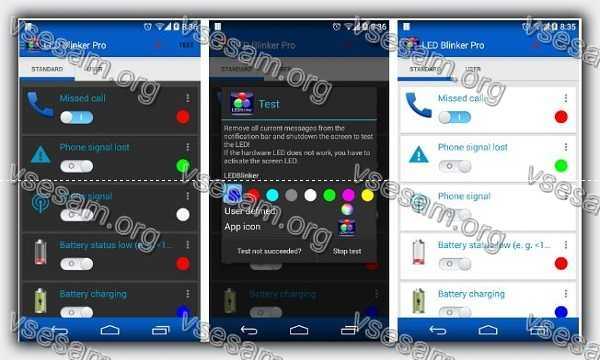
LED Blinker – отличное приложение программа, чтобы эффективно на экране вашего телефона выводить сообщения о таких событиях как пропущенные звонки, смс, почта, статус батареи и других.
Приложение имеет хорошие настройки и понятный интерфейс. Каждое событие можно настроить под свой свой цвет уведомления.
При пропущенном событии на экране отображается цветной световой кружок, подсказывающий о событии.
Чем заменить Always-On Display
Как мы указали выше, оно работает только на смартфонах с AMOLED-дисплеями. Дело в том, что только такие матрицы могут подавать напряжение на отдельные пиксели, не зажигая весь экран целиком. К слову, именно благодаря этой особенности органических панелей они поддерживают режим Always-On Display, который позволяет в режиме реального времени отображать время, день недели и другую информацию.
- Установите NotifyBuddy на свой смартфон;
- Отключите функцию энергосбережения и установите запрет на блокировку NotifyBuddy в «Настройках»;
- В параметрах NotifyBuddy задайте приложения, которые смогут оповещать вас о пропущенных событиях при помощи LED-нотификации.
- Настройте периодичность мигания, цвет и другие параметры и пользуйтесь.
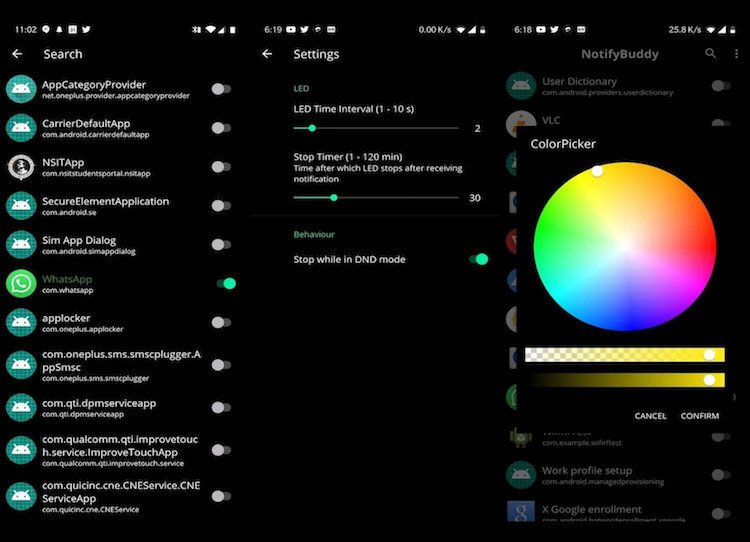
В отличие от режима Always-On Display, NotifyBuddy не выводит на экран никакой информации, а всего лишь заставляет загораться несколько пикселей, имитируя работу LED-индикатора. Удивительно, но индикация выглядит настолько реалистично, что никто не сможет усомниться в том, что ваш смартфон оснащен соответствующей лампочкой.
Лучшие смартфоны 2020 года с индикатором уведомлений
Nokia 4.2
Цена: 8 400 рублей 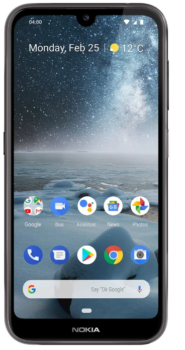
Девятая строчка топа интересна тем, что является членом программы Android One, а потому будет получать обновления ОС дольше своих китайских конкурентов. К примеру, сейчас для модели доступен Android 10, а в первом квартале 2021 можно будет накатить Android 11. Еще одна фишка – наличие NFC, которым удобно пользоваться за счет надежного дактилоскопа. Похвалим использовать процессора от Qualcomm – Snapdragon 439. Он куда меньше троттлит и греется.
В отзывах покупатели не жалуются на индикатор уведомлений – видно его даже при прямом попадании солнечных лучей. Что касается минусов, то вдобавок к недостаткам предыдущего конкурсанта (microUSB и батарея скудной емкости на 3000 мАч) тут всего 32 ГБ постоянной памяти.
Meizu X8
- ОС — Android 8.1
- Экран — 6.2 дюйма, разрешение 2220×1080
- Двойная камера — 12 МП/5 МП
- Передняя камера — 25 МП
- Процессор — Qualcomm Snapdragon 710, 8 ядер
- ОЗУ — 6 ГБ
- Постоянная память — 128 ГБ, без слота для карт памяти
- 3G, 4G LTE, Wi-Fi, Bluetooth
- Батарея — 3210 мАч
Это крепкий середнячок, который может похвастать наличием прогрессивных решений и сбалансированными характеристиками. В российских магазинах он стал доступен для приобретения в октябре 2019-го года.
Девайс получил довольно тонкий корпус, окрашенным в черный либо синий цвет с рамкой из металла и элегантным вырезом. Несмотря на крышку, сделанную из пластика, смотрится он привлекательно и дорого.
Имеется крупный дисплей с отзывчивым сенсором и приятным олеофобным покрытием, обеспечивающий четкую картинку.
Современный процессор дает возможность запускать требовательные игры на низких и средних настройках графики.
Преимущества: удобный интерфейс, хорошая камера, неплохая автономность
Недостатки: нет NFC, небольшой выбор аксессуаров
Если понравилась статья, ставьте палец вверх и подписывайтесь на наш канал. Дальше — еще больше полезного и интересного!
HUAWEI P30 lite
Цена: 15 400 рублей 
Данный аппарат интересен своими аккуратными размерами – 72.7×152.9×7.4 мм. При этом экран с FHD+ разрешением имеет приличную диагональ – 6.15 дюйма. На такой панели удобно выполнять любые задачи. Радует и количество встроенной памяти – 128 ГБ. Учитывая тот факт, что ради флешки надо жертвовать второй симкой, это как нельзя кстати. Также аппарат хорошо снимает. У основной камеры есть цифровая стабилизация, поэтому фотографии получаются приличного качества при любом освещении – детализация, контрастность, резкость – все на должном уровне.
Huawei P Smart (2019)
- ОС — Android 9.0
- Экран — 6.21 дюйма, разрешение 2340×1080
- Двойная камера — 13 МП/2 МП
- Передняя камера — 16 МП
- Процессор — HiSilicon Kirin 710, 2200 МГц, 8 ядер
- ОЗУ — 3 ГБ
- Постоянная память — 32 ГБ, слот для карты памяти
- 3G, 4G LTE, LTE-A, Wi-Fi, Bluetooth, NFC
- Батарея — 3400 мАч
Устройство имеет надежный корпус, устойчивый к появлению царапин и следов, который выпускается в 2-х цветовых решениях — черным и синим градиентом. Спереди находится яркий практически безрамочный экран с прекрасным качеством исполнения.
Девайс оснащен 2-й камерой и аккумуляторной батареей емкостью в 3,4 тысячи мАч, которая обеспечивает один день активного использования.
Преимущества: функционирует без тормозов, отличный звук в наушниках, удобно держать в руке
Недостатки: задняя крышка довольно скользкая, отсутствует разъем Type-C
Nokia 7.2
Цена: 17 990 рублей 
В модельном ряде фирмы это одно из самых успешных решений. Работает оно на чистом Андроиде, который в 2021 году обновится до 11-й версии. Другим достоинством принято считать большой объем оперативной памяти – 6 ГБ, что не часто встретишь в этой лиге. Своей памяти может быть 64 или 128 ГБ, но есть отдельный слот под флешки на 512 ГБ. Понравится модель всем любителям селфи – 20-мегапиксельный датчик делает детализированные снимки с правильными тонами кожи. Уведомления о лайках вы не пропустите за счет специального датчика. Эксперты сходятся во мнении, что главным минусов является емкость аккумулятора – всего 3500 мАч.
Xiaomi Redmi Note 7
- ОС — Android 9.0
- Экран — 6.3 дюйма, разрешение 2340×1080
- Двойная камера — 48 МП/5 МП
- Передняя камера — 13 МП
- Процессор — Qualcomm Snapdragon 660, 8 ядер
- ОЗУ — 4 ГБ
- Постоянная память — 64 ГБ, слот для карты памяти
- 3G, 4G LTE, LTE-A, Wi-Fi, Bluetooth
- Батарея — 4000 мАч
Данная модель является одной из лучших в линейке китайского бренда по соотношению цена-качество. В России ее реализация началась в марте 2019-го года.
Устройство имеет прочный пыленепроницаемый корпус с защитой от брызг воды, который может быть окрашен в белый, красный или синий цвет. Переднею часть занимает IPS-дисплей, обладающий прекрасными антибликовыми качествами, высокой чувствительностью и максимальной яркостью.
Гаджет функционирует под управлением программы Android 9.0 Pie с оболочкой MIUI, которая гарантирует быструю работу без лагов и проблем со скоростью.
За счет применения технологии Smart PA девайс демонстрирует высокую громкость с активным внешним усилителем.
Преимущества: хороший сканер отпечатков пальцев, приличный объем оперативной памяти, современный красивый дизайн
Недостатки: экран на солнечном свете недостаточно яркий, отсутствует NFC
Huawei Nova 5T
Цена: 24 990 рублей 
Нижняя ступень пьедестала достается Huawei Nova 5T. Гаджет работает на флагманском чипсете Kirin 980, поэтому в его быстродействии вы можете не сомневаться. Вдобавок, у модели компактные размеры (73.97×154.25×7.87 мм), что позволяет ей выигрывать сравнение со многими производительными конкурентами. К другим достоинствам относят 6.26-дюймовый IPS экран, выдающий сочную картинку, аккуратный вырез под фронталку в форме точки и шикарные фотовозможности ведущего датчика на 48 МП. Снимки получаются яркими, сочными и с реалистичной цветопередачей.
Sony Xperia 5
Цена: 45 000 рублей 
Индикатор уведомлений редко встретишь в премиальных устройствах, но Xperia 5 – исключение из правил. Помимо этого, гаджет может похвастаться влагозащитой корпуса по стандарту IP68, а также OLED панелью диагональю 6.1 дюйма, которая выдает реалистичную картинку и отлично подходит для контента, снятого в формате 21:9.
Главное же достоинство – тройной набор камер. У ведущего модуля, ультраширика и телевика разрешение одинаковое – 12 МП. Вся троица делает отменные фото без шумов, с правильным экспозицией, балансом белого и широким динамическим диапазоном. Ахиллесова пята – батарея. Аккумулятора емкостью 3140 мАч не хватает даже до вечера. С учетом того, сколько гаджет стоит – это значительный недостаток.
Honor 20 Pro
Цена: 30 990 рублей 
Победитель нашего топа хоть и не является новинкой, но все еще выглядит актуально в 2020 году. Флагманский процессор Kirin 980 дополняется 8 ГБ ОЗУ, чего в совокупности достаточно для плавной работы в любых режимах эксплуатации. Наличие ультраширика, телевика и макромодуля значительно повышают универсальность аппарата при мобильной съемке.
Есть NFC, удобный дактилоскоп, расположенный сбоку и яркий датчик уведомлений, который видно даже при попадании солнечных лучей. Главным минусом считается отсутствие слота под флешку и миниджека.
Итак, как отключить вспышку при звонке на Xiaomi:
1. Совершаем шаги 1-6 инструкции по включению вспышки.
2. Передвигаем ползунок в левое положение. Он приобрёл серый цвет.


3. Вспышка при входящих вызовах больше не будет Вас беспокоить.
Теперь Вы знаете, как в несколько простых шагов включить или отключить вспышку при звонке на Ваше мобильное устройство Xiaomi. Надеемся, что статья была полезна для Вас!
Источники
- https://vsesam.org/kak-uznat-est-li-v-smartfone-android-frontalnyj-svetovoj-indikator/
- https://vsesam.org/kak-vklyuchit-svetovoj-indikator-uvedomlenij-dazhe-esli-on-otsutstvuet-v-telefone/
- https://phoneoff.ru/instruktsii/svetovoj-indikator-na-xiaomi
- https://xiaon.ru/faq/indikator-uvedomleniya-xiaomi.html
- https://AndroidInsider.ru/soft/eto-prilozhenie-dobavit-indikator-uvedomlenij-v-vash-android-smartfon.html
- https://mobnovelty.ru/rejtingi/luchshie-smartfony-s-indikatorom-uvedomlenij/
- https://zen.yandex.ru/media/smartobraz/vsegda-v-kurse-sobytii-biudjetnye-smartfony-u-kotoryh-est-indikator-uvedomlenii-5e73e58cf51e694667a05221
- https://xiaon.ru/faq/xiaomi-vspyshka-pri-zvonke.html
Содержание
- — Как отключить индикатор на самсунге?
- — Как отключить индикатор на телефоне?
- — Как отключить световое оповещение на Андроиде?
- — Что значит световой индикатор?
- — Как убрать фонарик на телефоне?
- — Как отключить вспышку при входящем звонке на андроид?
- — Как выключить фонарик при звонке на Андроиде?
Как отключить индикатор на самсунге?
Отключение индикатора
Протягиваем пальцем по разблокированному экрану, чтобы открылась область уведомлений. Долго тапаем на приложение, надоедающее led-уведомлениями. Открываем настройки приложения. Отключаем в настройках световую индикацию о событиях.
Как отключить индикатор на телефоне?
Прокрутите Основные настройки вниз, пока не дойдете до вкладки Режим сна. Здесь можно задать начало и окончание времени, когда будет действовать ограничение на свечение индикатора. Установите флажок Свечение/LED. Световой индикатор уведомлений при включенном режиме сна действовать перестанет.
Как отключить световое оповещение на Андроиде?
Откройте раздел «Уведомления». Нажмите «Другие настройки уведомлений». Включите «Мигание индикатора». Либо выключите — по необходимости.
Что значит световой индикатор?
световой индикатор: Информационный указатель, функционирующий на основе загорания и погасания источника света.
Как убрать фонарик на телефоне?
Найдите значок Фонарик. Для этого листайте значки пальцем справа налево. Нажмите на значок, чтобы включить или отключить фонарик.
Как отключить вспышку при входящем звонке на андроид?
Как отключить вспышку при сообщении
- перейти в раздел «Настройки» на смартфоне;
- выбрать раздел «Специальные возможности»;
- тапнуть по строке, поименованной «Слух»;
- перевести ползунок напротив соответствующего пункта в неактивное положение.
Как выключить фонарик при звонке на Андроиде?
Чтобы отключить мигание вспышки при звонке: Откройте приложение Деактивируйте ползунок напротив Incoming Call.
…
Как настроить вспышку при звонке на телефоне
- Скачайте то, которое вам нравится, например приложение с русским интерфейсом
- Запустите его и в разделе “Вспышка оповещения” активируйте пункты “Входящие вызовы”
Интересные материалы:
Как поднять границу колонтитула?
Как поднять строчку вверх в ворде?
Как подписаться на частный канал в Телеграм?
Как подписаться на Яндекс Дзен?
Как подписаться на новости в телеграмм?
Как подписаться на push уведомления?
Как подтвердить айпад с другого устройства?
Как подтвердить Ipad на другом устройстве?
Как поговорить с сири?
Как появилась манга?
У многих смартфонов есть очень полезная штука — индикатор уведомлений. Работает она следующим образом: допустим, вы отошли от своего устройства в момент, когда пришло сообщение, из-за чего не услышали оповещение, но мигающая лампочка подсказывает, что аппарат нужно разблокировать для прочтения СМС. По умолчанию индикатор может быть выключен, а на современных устройствах он и вовсе отсутствует. Поэтому предлагаю вашему вниманию несколько способов, как включить индикатор уведомлений, в том числе и на случай, если его физически нет.

На каждом смартфоне индикатор работает по-разному
Содержание
- 1 Как включить индикатор уведомлений
- 2 Как сделать индикатор уведомлений
- 2.1 Пробуждать для показа уведомлений
- 2.2 Как включить вспышку на уведомления
- 2.3 Эффект уведомления на телефоне
- 2.4 Как включить Always On Display
- 2.5 Приложение индикатор уведомлений на Андроид
Как включить индикатор уведомлений
Вообще, индикатор уведомлений на Самсунг и на любом другом смартфоне должен работать по умолчанию. Если вы заметили, что световая индикация отсутствует, сделайте следующее:
- Откройте настройки телефона.
- Перейдите в раздел «Расширенные настройки», а затем — «Световой индикатор».
- Активируйте опцию «Световая индикация».

На вашем смартфоне эта настройка может называться иначе
Если у вас все равно не работает индикатор уведомлений, то есть вероятность засорения динамика, так как именно в этом месте чаще всего размещается светодиод. Ну а отсутствие опции включения мини-лампочки в настройках заставляет отдельно рассмотреть способы замены индикатора на смартфонах без него.
⚡ Подпишись на Androidinsider в Дзене, где мы публикуем эксклюзивные материалы
Как сделать индикатор уведомлений
В 2022 году смартфоны с индикатором уведомлений — большая редкость, и на то есть несколько причин. Главная из них — минимальные рамки дисплея, физически не позволяющие разместить светодиод. Впрочем, это не является серьезной проблемой, так как существуют варианты настроить индикатор уведомлений даже без самой лампочки.
Пробуждать для показа уведомлений
В некотором смысле заменить индикатор может опция пробуждения экрана для показа уведомлений. Конечно, вариант не самый оптимальный, зато доступен на любом смартфоне:
- Откройте настройки устройства.
- Перейдите в раздел «Блокировка экрана».
- Включите функцию «Пробуждать для показа уведомлений».
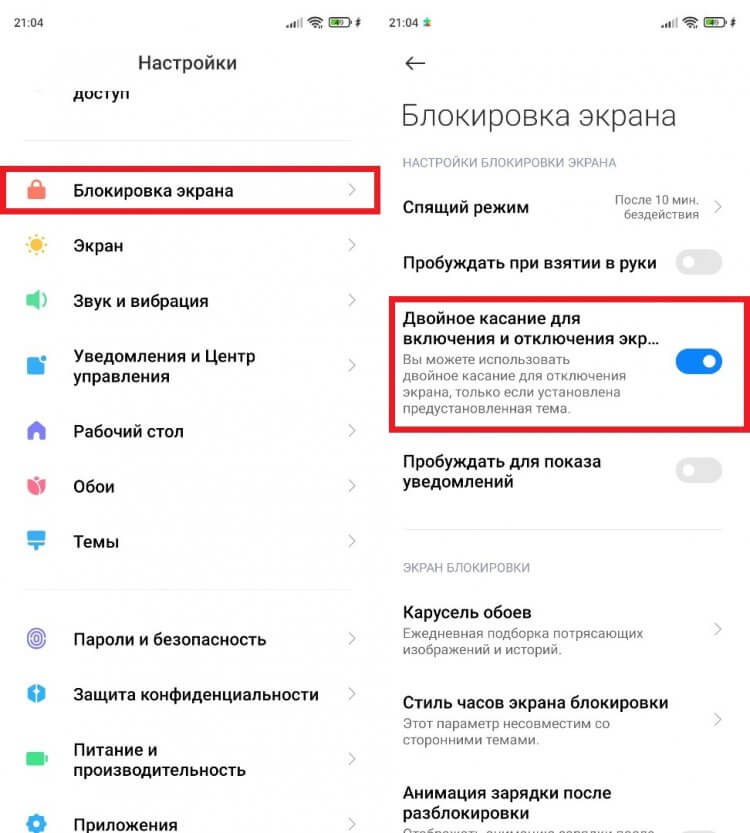
Не индикатор уведомлений, конечно, но уже лучше
Также рекомендую активировать опцию «Двойное касание для включения и отключения экрана». С ее помощью вы можете дважды коснуться дисплея заблокированного смартфона, чтобы проверить наличие уведомлений.
❗ Поделись своим мнением или задай вопрос в нашем телеграм-чате
Как включить вспышку на уведомления
Чуть более рациональным вариантом замены выглядит вспышка при уведомлении. Ну а что? Вспышка — такой же светодиод, пускай и более мощный. Так почему бы с ее помощью не заменить индикатор? Для выполнения этой задачи рекомендую установить приложение Flash Alerts 2. В нем представлено огромное количество настроек вспышки. В частности, можно задать частоту миганий.
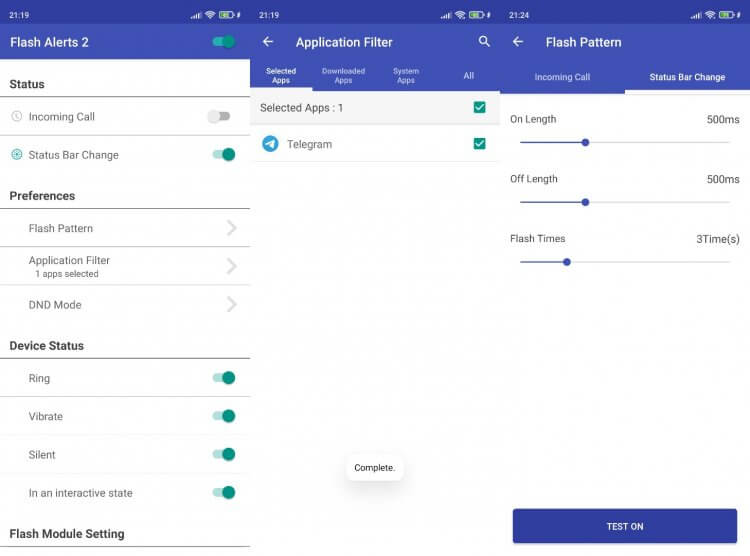
Возможно, на вашем смартфоне настроить вспышку можно и без помощи дополнительных приложений
Также не исключено, что опция доступна на вашем смартфоне и без использования дополнительных программ. Прочитайте наш материал о настройках вспышки, где в том числе рассказывается об этом.
Эффект уведомления на телефоне
На некоторых смартфонах можно настроить эффект уведомлений. И вот это уже полноценная замена индикатору. Правда, доступна она только на устройствах с AMOLED-экранами. Но на всякий случай все равно проверьте, есть ли такая функция на вашем телефоне:
- Откройте настройки.
- Перейдите в раздел «Уведомления и Центр управления», а затем — «Эффект уведомлений».
- Выберите предпочитаемый эффект анимации.
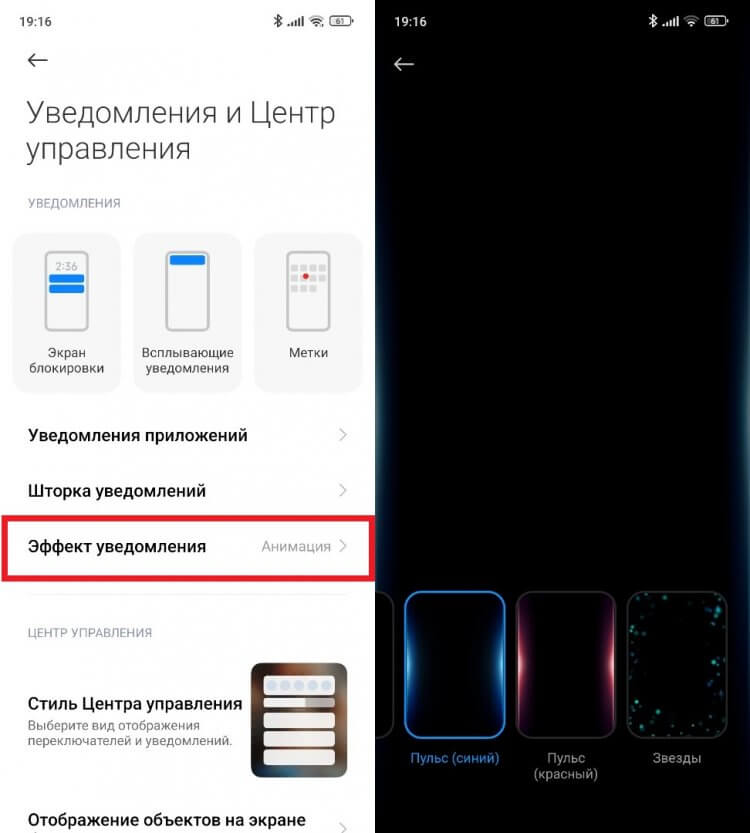
Эта функция есть только на смартфонах с AMOLED-экраном
Это не единственная настройка уведомлений, которая может понадобиться вам в процессе эксплуатации смартфона. С дополнительными фишками можете ознакомиться здесь.
🔥 Загляни в телеграм-канал Сундук Али-Бабы, где мы собрали лучшие товары с АлиЭкспресс
Как включить Always On Display
Еще более полезной для вас может оказаться функция Always On Display, которая на многих смартфонах именуется как активный экран. Суть ее работы заключается в том, что даже на дисплее заблокированного устройства постоянно отображается информация о времени и о поступивших уведомлениях. Ну чем не индикатор? Чтобы включить Always On Display, действуйте по инструкции:
- Откройте настройки устройства.
- Перейдите в раздел «Активный экран и блокировка».
- Выберите шаблон AOD.
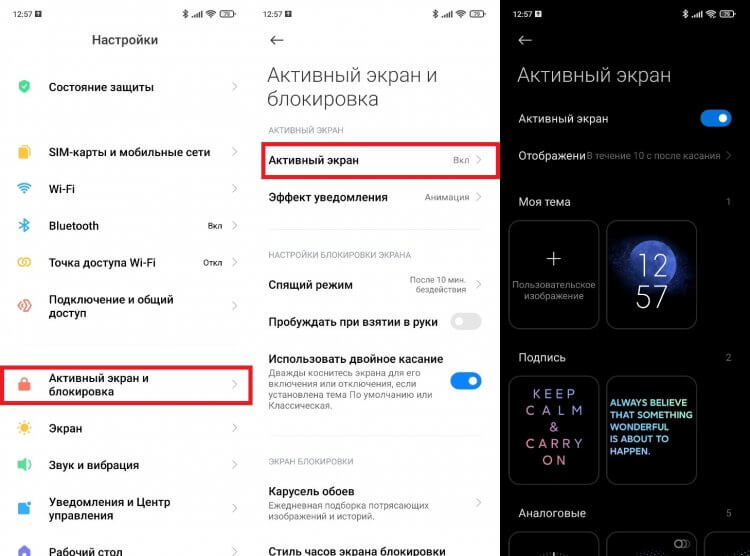
Активация выполняется при помощи переключателя
Как и эффекты уведомлений, Always On Display доступен только на телефонах с AMOLED-экраном. Кроме того, на некоторых устройствах работа AOD ограничена несколькими секундами. Однако все эти ограничения можно снять, о чем я рассказывал в материале про активный экран Xiaomi.
⚡ Подпишись на Androidinsider в Пульс Mail.ru, чтобы получать новости из мира Андроид первым
Приложение индикатор уведомлений на Андроид
Как бы то ни было, все способы, описанные выше, не могут в полной мере заменить индикатор уведомлений. Да, вы будете видеть информацию об оповещениях, однако никакой лампочки не появится. Поэтому, возможно, лучшим вариантом выхода из ситуации является использование специальных приложений индикатора уведомлений вроде NotifyBuddy.
Подробности об этой программе вы можете узнать здесь, ну а я лишь вкратце обрисую принцип ее работы.
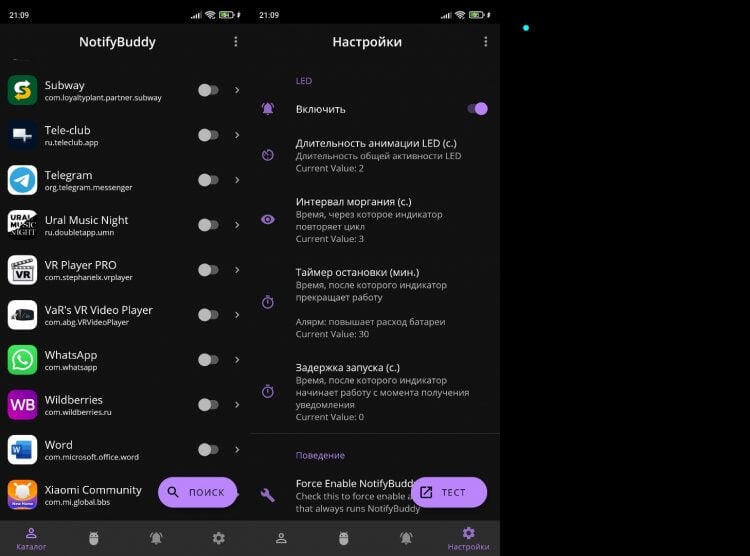
Желательно использовать это приложение только на смартфоне с AMOLED-экраном
Функционирует она как Always On Display, в связи с чем на смартфоне с IPS-экраном NotifyBuddy станет причиной ухудшения автономности. В отличие от AOD, приложение выводит на активный экран только точку, которая отображается исключительно при поступлении уведомлений.
На многих Android-устройствах есть световой индикатор, который сигнализирует о пропущенном звонке, входящем сообщении или разрядившейся батарее. По словам многих пользователей, он иногда начинает действовать на нервы, например ночью. Для таких случаев обладателям Android-устройств версий выше 4.3 доступны настройки светового индикатора в основном блоке настроек. Владельцам планшетов и смартфонов версии 4.1 или 4.2 необходимо загрузить специальное приложение.
Поскольку число версий и моделей планшетов, которые в качестве операционной системы имеют платформу Android, растет с каждым днем, не стоит исключать вероятность, что описание, представленное ниже, не будет работать на том или ином устройстве. Приложений, позволяющих экспериментировать с объектами для уведомлений, цветами световых индикаторов или интенсивностью мигания, — предостаточно. Среди наиболее действенных — LightFlow, Flash Notification, Notification Light Widget, NoLed, Notification Light.
В нашем случае световой индикатор настраивается с помощью приложения Lightflow («Световой поток»).
- Загрузите приложение из Google Play Market.
- Нажмите кнопку Установить.
- Нажмите кнопку Принять для одобрения доступа к данным на устройстве.
- После окончания загрузки нажмите кнопку Открыть.
- Нажмите кнопку Да. Так вы активируете приложение Lightflow во вкладке специальных возможностей.
- В Настройках системы появится вкладка Спецвозможности. Коснитесь названия приложения во вкладке Службы.
- Нажмите OK, чтобы разрешить приложению LightFlow сохранять вводимый текст.
- Индикатор приложения в настройках Специальных возможностей должен из Выкл. переключиться на Вкл.
- В раскрывшемся меню приложения выберите Настройки.
- Прокрутите Основные настройки вниз, пока не дойдете до вкладки Режим сна. Здесь можно задать начало и окончание времени, когда будет действовать ограничение на свечение индикатора.
- Установите флажок Свечение/LED. Световой индикатор уведомлений при включенном режиме сна действовать перестанет.

Загрузите приложение из Google Play Market

Нажмите кнопку Принять

Нажмите кнопку Да

В Настройках системы появится вкладка Спецвозможности

Прокрутите Основные настройки вниз

Установите флажок Свечение/LED
На чтение 7 мин Просмотров 2.1к. Опубликовано 25.09.2021
Содержание
- Что такое индикатор уведомлений или заряда батареи?
- Где находится настройка индикатора на Самсунге
- Как включить или отключить индикатор
- Отключение индикатора
- Чем заменить Always-On Display
- Получать уведомления на выключенном экране
- Где находится индикатор уведомлений
- 35 комментариев
Индикатор уведомлений на Самсунг позволяет пользователям узнавать о произошедших событиях без разблокирования телефона и открывания приложений. Владельцы смартфонов с помощью брошенного взгляда на экран могут определить, что батарея зарядилась или пришло новое сообщение в Ватсап.

Что такое индикатор уведомлений или заряда батареи?
Все смартфоны Галакси имеют встроенную led-индикацию, а современные новинки позволяют для каждого события или приложения использовать определенный цвет. Так, во время зарядки горит красный сигнал, а зеленый говорит о том, что телефон можно отключать от розетки. Светодиоды белого, голубого и фиолетового цветов уведомляют владельца о новых событиях:
- пропущенных звонках;
- пришедших на номер смс;
- новых сообщениях в чатах мессенджеров;
- новых сообщениях в соцсетях.
Световая индикация служит для привлечения внимания пользователей к произошедшим событиям, при этом пользователям не нужно разблокировать телефон, чтобы обнаружить новые сообщения или пропущенные звонки. Настроив смартфон, владельцы могут отключить ненужную индикацию или, наоборот, задействовать удобную функцию для важных в работе и жизни приложений.
Где находится настройка индикатора на Самсунге
Настроить индикацию или отключить ее для определенных приложений можно в соответствующем разделе настроек android. Сдвигая переключатель, пользователи могут выбрать, какие события “достойны” привлечения внимания владельцев цветным мерцанием, а какие программы должны работать “молча”.
Если вам не хочется залезать в настройки, отключить led-уведомления можно, тапнув непосредственно на само уведомление от назойливого приложения. Этот прямой и короткий путь позволяет мгновенно убрать ненужную функцию для конкретной программы.
Как включить или отключить индикатор
Итак, если пользователя раздражает конкретное приложение, дожидаемся появления очередного светового уведомления, разблокируем смартфон и тянем пальцем по дисплею от верхнего края. Когда появится список последних событий, ищем внизу строчку “Параметры уведомлений” и тапаем на нее. После этого отключаем функцию для приложения на Galaxy.
Этим удобным функционалом обладают не все модели Самсунгов, поэтому, если строчки “Параметры уведомлений” у вас нет, следуем другой инструкции:
- Заходим в каталог.
- Тапаем на “Настройки”.
- Ищем вкладку “Уведомления” в меню настроек Самсунга.

Открывшее окно содержит список всех установленных приложений, в которых включены или предусмотрены уведомления. Напротив каждого пункта перечня есть переключатели, служащие для включения или отключения функции. Чтобы изменить параметры и передвинуть ползунок, достаточно дотронуться до него. Таким образом, владельцы Самсунгов могут настраивать смартфон под себя, изменяя стандартные настройки, добавляя для важных приложений индикацию. Этот простой метод, как включить индикатор на Самсунге, работает и в “обратную сторону”, позволяя убрать надоедливые и отвлекающие сигнала из функционала устройства.
Отключение индикатора
Отключить световой индикатор на Самсунг, работающий при наступлении событий в приложениях, на всех моделях можно через настройки смартфона:
- Заходим в “Настройки”.
- Находим “Уведомления”.

- Переключаемся на “Уведомления приложений”.
С помощью ползунков отключаем световые уведомления на приложениях, где они не нужны. Способ помогает убрать функцию мигания на всех программах, даже не активных в данный момент, но имеющихся на устройстве.
Еще один метод работает не на всех моделях и применим только для активных приложений, которые в данный момент отобразили очередное уведомление:
- Протягиваем пальцем по разблокированному экрану, чтобы открылась область уведомлений.
- Долго тапаем на приложение, надоедающее led-уведомлениями.
- Открываем настройки приложения.
- Отключаем в настройках световую индикацию о событиях.
Метод трудоемкий, но позволяет убрать мерцающий световой индикатор на Самсунг именно на тех программах, которые не нуждаются в постоянном внимании владельца, оставив при этом удобный функционал для мессенджеров, социальных сетей и собственно телефона.
LED-индикатор является одной из самых недооцененных функций смартфона. Он позволяет с удобством отслеживать звонки и сообщения, которые остались без ответа, без необходимости активировать дисплей. Достаточно всего лишь бросить взгляд на фронтальную панель аппарата, которая периодическим миганием подскажет о пропущенных событиях, которые могут вашего непосредственного внимания. Впрочем, многие производители пренебрегают индикаторами и тогда пользователям приходится самим решать эту проблему.

Читайте также: Как Android-смартфон поможет улучшить качество сна
Оказывается, оснастить индикатором событий можно любой смартфон с AMOLED-экраном. Для этого не понадобится оперативное вмешательство с последующим внедрением вспомогательных компонентов. В это сложно поверить, но с этой задачей прекрасно справится небольшое приложение из Google Play под названием NotifyBuddy.
Чем заменить Always-On Display
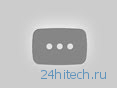
Как мы указали выше, оно работает только на смартфонах с AMOLED-дисплеями. Дело в том, что только такие матрицы могут подавать напряжение на отдельные пиксели, не зажигая весь экран целиком. К слову, именно благодаря этой особенности органических панелей они поддерживают режим Always-On Display, который позволяет в режиме реального времени отображать время, день недели и другую информацию.
Читайте также: Как Android Q улучшит производительность бюджетных смартфонов в играх
- Установите NotifyBuddy на свой смартфон;
- Отключите функцию энергосбережения и установите запрет на блокировку NotifyBuddy в «Настройках»;
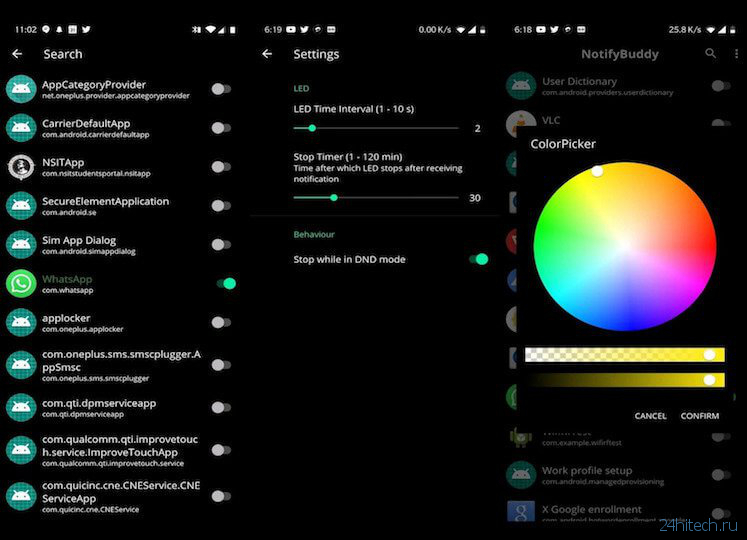
Читайте также: Как запустить Google Assistant на Galaxy Watch
В отличие от режима Always-On Display, NotifyBuddy не выводит на экран никакой информации, а всего лишь заставляет загораться несколько пикселей, имитируя работу LED-индикатора. Удивительно, но индикация выглядит настолько реалистично, что никто не сможет усомниться в том, что ваш смартфон оснащен соответствующей лампочкой.
Подпишись на наш канал в Яндекс.Дзен. Там ежедневно выходят эксклюзивные материалы, которые не попадают на сайт.
Приложение: NotifyBuddy — AMOLED Notification Light
Разработчик: XanderApps Категория: Персонализация Цена: Бесплатно Скачать: Google Play

Новые смартфоны от Google: Nexus 5X и Nexus 6P оснащены световым индикатором уведомления. Это простой и удобный способ напомнить или предупредить вас об не просмотренных.
Тем не менее, для этого вы должны включить небольшой мигающий индикатор, прежде чем сможете начать его использовать.
Как узнать есть ли в вашем телефоне световой индикатор, чтобы начать им пользоваться?
Для этого вам нужно перейти в «Настройки» и открыть раздел «Звук и уведомления». Если там увидите параметр «Световой индикатор» и напротив него опцию «Вкл» – значит есть.
После включения можете получать светодиодные уведомления вашего телефона в разных цветах в зависимости от типа даже при выключенном экране.
Такое оборудование имеют Nexus 4, Galaxy S III и множество телефонов Motorola, BlackBerry и HTC.
ПРИМЕЧАНИЕ: у меня есть хорошая новость, для тех у кого светового индикатора событий не, но они его хотят. Вы можете реально его получить на экране своего телефона и даже похлеще встроенного — вот описание.
Получать уведомления на выключенном экране

Предположим, у вас есть телефон, лежащий на столе, или вы просто вытащили его из кармана, и экран выключен.
Что будет, когда включаете его? Это текстовое сообщение, пропущенный вызов, низкий заряд аккумулятора, новое письмо или напоминание в календаре.
Если у вас есть светодиодный индикатор, то он будет мигать даже на выключенном экране, и вы будете знать, что вашему телефону есть что сказать.
Приложение Light Flow позволяет устанавливать различные цвета светодиодов для различных уведомлений.
Он может быть желтого цвета, когда у вас есть пропущенный звонок, зеленый свет, когда у вас есть текстовое сообщение, синий свет, когда у вас есть новое письмо, и красный свет, когда телефон разряжен и его необходимо зарядить.
Вы можете контролировать, все типы. Light Flow поддерживает уведомления из более чем 550 различных приложений.
Где находится индикатор уведомлений

На некоторых телефонах, таких как Nexus One, он находится в трекболе. В других телефонах, располагаются под стеклом перед верхней частью телефона.
Для более эффективного управления цветом можете попробовать Blink. С помощью этого приложения можете управлять цветами светодиодов SMS и MMS, цветом входящих / пропущенных вызовов и несколькими системными уведомлениями.
Blink будет работать в фоновом режиме и не использует много памяти. Таким способом можете сделать свой телефон немного более собственным, изменив настройки.
Я считаю, что светодиодный индикатор очень полезен. У вас есть телефон с такой функцией – тогда быстрее активируйте ее, она отнюдь не второстепенная. Успехов.
35 комментариев
Но ничего не написано-есть ли световой сигнал на смартфоне МОТО Е 4 (модель ХТ 1762),а для меня это очень важно!Как узнать подробнее?
- Распечатать
Оцените статью:
- 5
- 4
- 3
- 2
- 1
(0 голосов, среднее: 0 из 5)
Поделитесь с друзьями!
как отключить уведомление о полном заряде батареи на андроиде?
На чтение 4 мин. Просмотров 27 Опубликовано 25.08.2022
Краткий ответ
- Есть несколько способов отключить уведомление о полном заряде батареи на Android.
- Один из способов — зайти в настройки телефона и отключить уведомление о полном заряде батареи в разделе уведомлений.
- Еще один способ – установить приложение, например Battery Doctor или Juice Defender, которое позволит вам настроить уведомления и отключить уведомление о полном заряде батареи.
Отключить уведомление “Приложения используют батарею” в телефонах Samsung Galaxy
Как включить уведомление о низком заряде батареи Android Pie в Android 2022
Часто задаваемые вопросы о Yoast
Как сделать так, чтобы мой телефон не издавал звуковой сигнал при зарядке?
Обычно в настройках вашего телефона есть возможность отключить звук зарядки. Найдите параметр под названием “Звуки зарядки” или “Уведомления” и отключите его.
Как отключить оповещение о заряде батареи на моем iPhone?
Чтобы отключить оповещение о заряде аккумулятора на iPhone, перейдите в “Настройки” > “Аккумулятор” и установите переключатель “Оповещение о заряде аккумулятора” в положение “Выкл.”.
Как отключить оповещение о заряде аккумулятора на моем айфоне?
Выберите “Настройки” > “Аккумулятор”. Коснитесь переключателя рядом с “Процент заряда батареи”, чтобы отключить его.
Как изменить панель уведомлений на моем Samsung?
Чтобы изменить панель уведомлений на Samsung, перейдите в “Настройки” и выберите “Дисплей”. В разделе “Уведомления” вы можете выбрать, какие значки будут отображаться на панели.
Как отключить уведомления на моем Samsung Galaxy S10?
Чтобы отключить уведомления на Samsung Galaxy S10, откройте приложение “Настройки” и нажмите “Уведомления”. Коснитесь переключателя рядом с каждым типом уведомления, чтобы отключить его.
Как отключить уведомления о предупреждениях на Samsung?
Чтобы отключить уведомления на устройстве Samsung Galaxy, откройте меню “Настройки” и выберите “Звук и вибрация”. Прокрутите страницу вниз и переведите переключатель рядом с “Уведомления” в положение “Выкл.”.
Как отключить уведомление о заряде батареи на Galaxy s6?
Есть несколько способов отключить уведомления о батарее на Galaxy S6. Один из способов — перейти в “Настройки”, а затем нажать “Аккумулятор”. Оттуда вы можете отключить параметр “Показать процент заряда батареи”.
Другой способ — перейти в “Настройки” и нажать “Уведомления”. Оттуда вы можете отключить отображение значков уведомлений для параметров низкого заряда батареи или режима энергосбережения.
Как получить уведомление о заряде батареи?
Есть несколько способов получить уведомление об уровне заряда батареи. Один из них — зайти в настройки и включить опцию “Предупреждение о низком заряде батареи”. Это даст вам предупреждение, когда ваша батарея разряжена. Другой способ — установить приложение, такое как Battery Doctor или Juice Defender, которое будет уведомлять вас о низком уровне заряда батареи.
Как отключить звук батареи?
На iPhone выберите “Настройки” > “Звуки” > “Звонок и оповещения”. На устройстве Android выберите “Настройки” > “Звук”.
Уведомление Android о разрядке батареи?
Да, разряд батареи — это уведомление Android. При низком уровне заряда батареи вы увидите уведомление о необходимости зарядить устройство.
Как отключить уведомление о низком заряде батареи Samsung?
Если вы получаете уведомления о низком уровне заряда батареи на телефоне Samsung, вы можете отключить их, выполнив несколько действий. Один из вариантов — зайти в настройки телефона и вообще отключить уведомление о низком заряде батареи. Другой вариант — настроить параметры так, чтобы вы получали уведомления о низком заряде батареи только для определенных приложений. Например, вы можете продолжать получать уведомления о низком уровне заряда батареи по электронной почте, но не по приложениям социальных сетей.
Как отключить приложение для отключения питания?
На этот вопрос нет универсального ответа, так как лучший способ отключить приложения, потребляющие энергию, зависит от рассматриваемого приложения. Однако некоторые советы, которые помогут уменьшить энергопотребление приложений, включают в себя отключение уведомлений для этих приложений, отключение использования фоновых данных для этих приложений и удаление приложения, если оно не используется часто.
Скажите, пожалуйста, когда мой телефон будет полностью заряжен?
На этот вопрос нет однозначного ответа, поскольку разные телефоны имеют разную емкость зарядки, а также зависят от того, как телефон используется. Тем не менее, хорошее эмпирическое правило заключается в том, что телефон обычно полностью заряжен, когда уровень заряда батареи достигает 100%.
Может ли мой телефон уведомить меня о полной зарядке?
Да, ваш телефон может уведомлять вас, когда он полностью заряжен. Многие телефоны имеют уведомление о низком заряде батареи, которое сообщит вам, когда ваша батарея разряжена. Некоторые телефоны также имеют уведомление о “зарядке”, которое сообщит вам, когда ваш телефон заряжается.
Как я могу получить уведомление, когда моя батарея полностью заряжена?
Есть несколько способов получить уведомление о полной зарядке аккумулятора. Один из способов — приобрести зарядное устройство с подсветкой или индикатором, который сообщит вам, когда аккумулятор полностью заряжен. Другой способ – приобрести чехол для телефона или аккумуляторную батарею со световым индикатором, показывающим, когда батарея полностью заряжена.



